Ik gebruik het om video's te bekijken, foto's te bewerken en bestanden te downloaden. Ik gebruik het ook voor mijn werkdocumenten. Nu wil ik het upgraden naar het nieuwste Mac-besturingssysteem. Maar ik wil het goed doen. Ze zeiden dat ik het moest weten hoe High Sierra schoon te maken. Hoe doe ik dit?
Inhoud: Deel 1. Wat is de macOS High Sierra?Deel 2. Waarom moeten we upgraden naar macOS High Sierra?Deel 3. Waarom moet u Mac OS High Sierra opschonen?Deel 4. Hoe bereid je je Mac voor op de schone installatie?Deel 5. Hoe schoon te maken Installeer High Sierra van macOS?
Deel 1. Wat is de macOS High Sierra?
De Apple-keynote die in september plaatsvond, bracht de nieuwste versie van het Mac-besturingssysteem uit. Upgraden naar deze nieuwste versie staat voor de meeste Mac-gebruikers gelijk aan de hemel. Dat is als je het op de juiste manier hebt gedaan. Maar hoe doe je het goed? Door daadwerkelijk te implementeren hoe install Hoge Sierra van macOS.
Je hoeft niet gefrustreerd te zijn om dit te doen. Het is eigenlijk gemakkelijk. We hebben een uitgebreide gids gemaakt om u te helpen uw apparaat te upgraden en op te slaan toepassingsgeheugen vol raakt. Laten we eerst eens kijken naar de geweldige functies die dit nieuwe besturingssysteem biedt. Daarna geven we je de uitgebreide gids om je macOS High Sierra schoon te installeren.
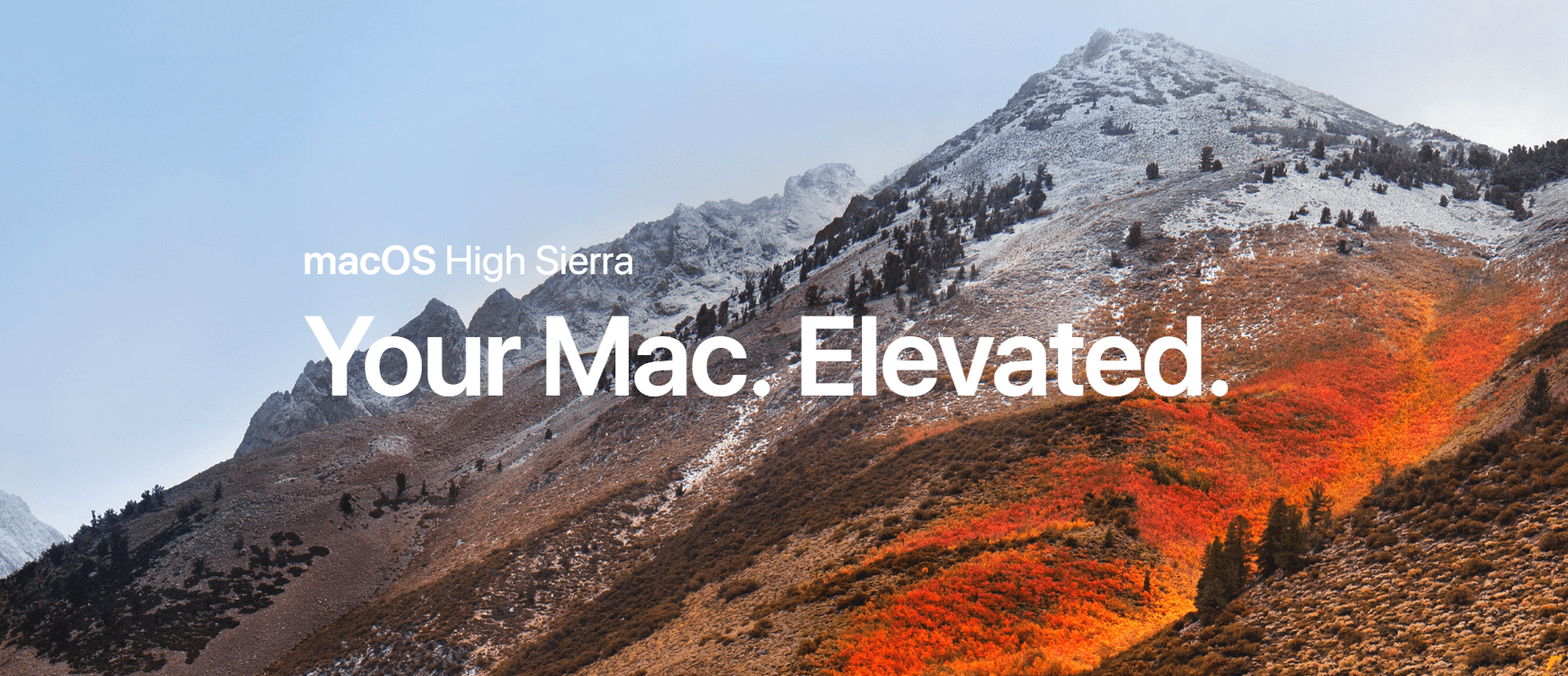
Deel 2. Waarom moeten we upgraden naar macOS High Sierra?
Voordat we weten hoe we High Sierra moeten opschonen, moet u weten dat de MacOS High Sierra biedt een verscheidenheid aan functies die resulteren in verbeterde prestaties en verbeterde gebruikerservaring. Het effent ook de weg naar de schijnbaar onmogelijke virtual en augmented reality.
Hier zijn verschillende upgrades gemaakt op dit nieuwe besturingssysteem:
1 - Safari is sterk verbeterd waardoor de MacBook-apparaten werken traag probleem en maakt het slimmer en sneller. Er worden veel aanpassingsfuncties aan gebruikers gegeven.
2 - Er wordt meer beschermende beveiliging geboden voor het bestandssysteem. Het wordt geleverd met crashveilige bescherming en een ingebouwde coderingsfunctie.
3 - Video's nemen minder opslagruimte in beslag, ongeveer 40%. Ze zien er zelfs beter uit dan ooit.
4 - Nieuwe synchronisatiemethoden kunnen worden gebruikt in de toepassing Foto's. Het wordt zelfs geleverd met verbeterde professionele bewerkingstools.
5 - Metal 2 is nu verbeterd met zijn hoogwaardige ontwikkelingstool, robuuste grafische functies en een externe GPU
6 - Siri komt binnen met een nieuw talent, een DJ. Bovendien klinkt zijn stem menselijker dan voorheen.
Dus, ben je klaar om de macOS High Sierra beta-versie te gebruiken?
Natuurlijk. Dit zijn slechts enkele van de functies die dit nieuwe besturingssysteem biedt.
Als u zeker weet dat u macOS High Sierra echt wilt, gaan we nu verder met het daadwerkelijke proces van de schone installatie.

Deel 3. Waarom moet u Mac OS High Sierra opschonen?
Kan ik een schone installatie van High Sierra doen? Om ervoor te zorgen dat uw Mac-apparaat optimaal presteert, is het noodzakelijk om te implementeren hoe High Sierra schoon te maken. De reden is eigenlijk vrij simpel. Wanneer u de harde schijf van uw Mac-apparaat formatteert, verwijdert u alle problemen die het in de loop van de tijd heeft verzameld. Uw apparaat is nu een schone lei, klaar om opnieuw te beginnen. Wanneer u een schone installatie uitvoert, verwijdert u onnodige bestanden en ongewenste toepassingen die ertoe leiden dat uw Mac langzamer wordt.
Bovendien heb je meer schijfruimte op je apparaat (klik gewoon op deze link om meer ruimte op je Mac te krijgen: https://www.imymac.com/powermymac/mac-purgeable.html). Dit zal ertoe leiden dat u een Mac-apparaat kunt hebben dat sneller is en op zijn best presteert. Je kunt dan op hun hoogtepunt genieten van de geweldige functies van macOS 10.13.
Deel 4. Hoe bereid je je Mac voor op de schone installatie?
Dit is wat u moet doen om uw apparaat voor te bereiden op een schone installatie met High Sierra:
1. Bekijk de compatibiliteit van macOS 10.13 High Sierra
Voordat u macOS High Sierra schoon installeert, moet u nagaan of uw Mac er daadwerkelijk op kan draaien. Is het compatibel? Ben je bang dat je Mac dat niet zal zijn? Nou, wees niet. Eigenlijk is de macOS High Sierra al in 2009 compatibel met Macs. De hardware kan ertoe leiden dat u bepaalde nadelen ervaart. Sommige functies werken mogelijk niet eens.
Als je er echter over nadenkt, zul je in het algemeen nog steeds grote veranderingen ervaren. De nieuwe versie van Macs zal er beter uitzien, aangezien deze zonder problemen macOS High Sierra zou moeten ondersteunen.
2. Implementatie van systeemopruimingen en snelle back-ups
De eerste stap die u moet doen voor de schone installatie, is uw schijf formatteren. Doe het echter met de nodige voorzichtigheid. Voordat u iets anders doet, moet u uw Mac opschonen en er een back-up van maken om ervoor te zorgen dat uw belangrijke bestanden niet verloren gaan. Begin met het opschonen van het systeem.
Hoe doe je dit? Verwijder alles wat niet nodig is. Duplicaten verwijderen. Verwijder alle nutteloze gegevens. Dit doe je eenvoudig met iMyMac PowerMyMac.
Hier leest u hoe u het kunt gebruiken om de Mac op te ruimen voordat u implementeert hoe u High Sierra stap voor stap kunt opschonen:
Stap 1. Download en start PowerMyMac
Download PowerMyMac van de site. Start de applicatie. Klik Rommel opruimer.
Stap 2. Systeemongeluk scannen
Klik SCAN. Het programma toont ongewenste bestanden in classificaties nadat het scanproces is voltooid.

Stap 3. Bekijk en selecteer bestanden om op te ruimen
Kies een categorie. Selecteer bestanden die u wilt verwijderen. Klik op REINIGEN.

Stap 4. Het opruimen van ongewenste Mac-bestanden is voltooid
Wacht tot het proces is voltooid. U kunt ook Duplicate Finder OF Large & Old Files kiezen om verschillende soorten nutteloze bestanden te verwijderen.

Nu, nadat u klaar bent met het opschonen van het systeem. Het is tijd om een back-up van uw bestanden te maken. U kunt dit doen door iCloud te gebruiken. U kunt ook een externe harde schijf gebruiken.
Nadat u een back-up van uw bestanden hebt gemaakt, kunt u nu uw Mac opschonen. Zorg ervoor dat u een back-up hebt gemaakt zoals eerder vermeld.
Je zult nu formatteer de schijf. Hier is een stapsgewijze handleiding om dit te doen:
Stap 1 - Bezoek Toepassingen
Stap 2 - Ga naar Hulpprogramma's
Stap 3 - Druk op Schijfhulpprogramma
Stap 4 - Selecteer een specifieke schijf die u wilt formatteren.
Stap 5 - Kies Mac OS Extended (Journaled) als het type Formaat
Stap 6 - Klik op Wissen
Voordat u met uw nieuwe macOS begint, moet u ervoor zorgen dat u beschikt over onderhoudstools en back-uptoepassingen. Dit zal je helpen als er iets misgaat. Zoek goede tools die u online kunt gebruiken. Nu, voordat we beginnen met de schone installatie, moet je je Mac opnieuw opschonen. Doe dit door PowerMyMac nog een keer te gebruiken.
High Sierra wil niet installeren? Bekijk hieronder om de juiste manier te zien om het te doen.
Deel 5. Hoe schoon te maken Installeer High Sierra van macOS?
Kan je niet wachten om macOS High Sierra schoon te installeren? Bekijk deze snelle stappen hieronder om te weten hoe u High Sierra vanaf USB installeert:
- MacOS High Sierra downloaden en op de
/Applications/map. - Een opstartbare schijf maken.
- Sluit uw opstartbare USB-apparaat aan op uw Macintosh en start uw Mac-apparaat opnieuw op terwijl u tegelijkertijd op drukt
OptionSleutel. Vervolgens wordt de Startup Manager gestart, u kunt beginnen met het opschonen van de installatie van macOS High Sierra door uw harde schijf te wissen via Schijfhulpprogramma.
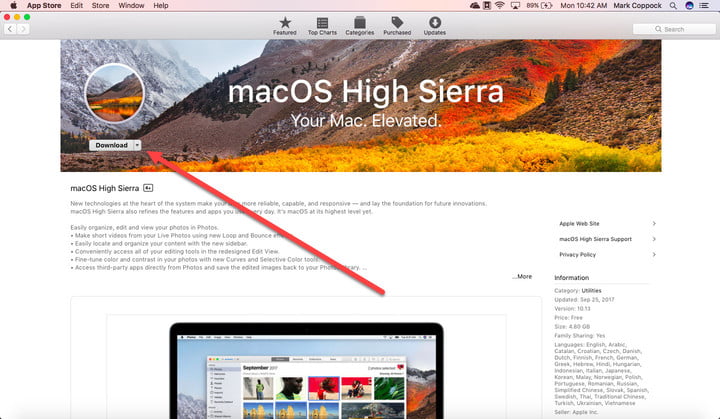
Stap 1. MacOS High Sierra downloaden
Zorg ervoor dat wanneer u het downloadt, u het op de /Applications Map en laat het op de standaardnaam staan.
Stap 2. Opstartbare schijf maken
Hoe macOS High Sierra schoon te maken met een opstartbare flashdrive? Neem eerst een 8GB USB-poort. Formatteer het als een GUID Partition Map en Mac OS Extended (Journaled). Zorg ervoor dat deze twee klaar zijn.
Om te controleren of het al is gedaan, kunt u de applicatie met de naam openen schijfhulpprogramma. Vanuit Schijfhulpprogramma kunt u ook de nodige wijzigingen aanbrengen.
Zodra dit is voltooid, kunt u het opstartbare USB-apparaat aansluiten op uw Macintosh. Open terminal. Er zijn twee manieren om dit te doen:
Ten eerste kun je Launchpad bezoeken.
Ten tweede kunt u Spotlight selecteren. Schrijf daarna het specifieke commando op. Zorg ervoor dat je het punt voor punt schrijft:
sudo /Applications/Install\ macOS\ High\ Sierra.app/Contents/Resources/createinstallmedia --volume /Volumes/USB --applicationpath /Applications/Install\ macOS\ High\ Sierra.app --nointeraction
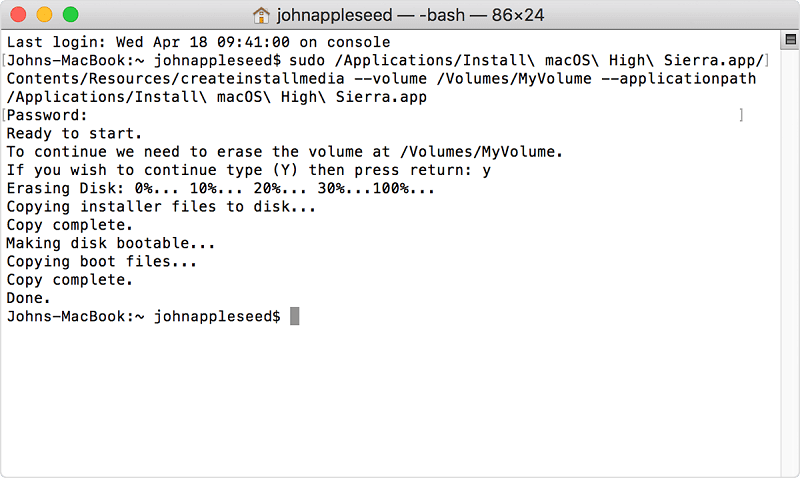
Druk vervolgens op Retourneren. Voer uw beheerderswachtwoord in. Volg daarna gewoon de instructies die voor u worden vermeld om het hele proces te voltooien. Wacht ongeveer 15-30 minuten.
Waarna je nu een opstartbare USB hebt.
Stap 3. Schone installatie van High Sierra
Sluit nu uw opstartbare USB-apparaat aan op uw Macintosh. Om door te gaan met het proces, start u uw Mac-apparaat opnieuw op terwijl u tegelijkertijd op drukt Option Key.
De Startup Manager wordt gestart. Hier voer je de schone installatie uit. Ga verder met het proces door uw harde schijf te wissen van de schijfhulpprogramma.
Zodra je dit hebt gedaan, moet je weer naar het hoofdmenu gaan. druk op Install.
De stappen voor het hele proces worden voor u gevraagd en op het scherm weergegeven. Volg de instructies totdat u het proces hebt voltooid om High Sierra schoon te maken.
De nieuwste macOS High Sierra wordt geleverd met nieuwe functies en betere prestaties van uw applicaties en het eigenlijke apparaat zelf.
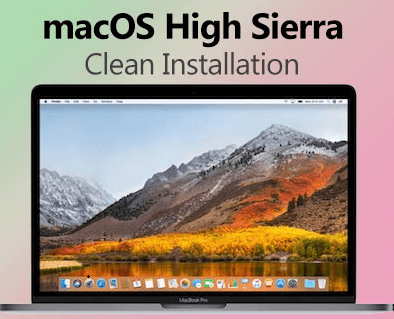
Als u echter van deze voordelen wilt genieten, moet u een schone installatie uitvoeren. U zult PowerMyMac daadwerkelijk gebruiken een geweldige Mac-reiniger om onnodige bestanden op te ruimen voordat u de daadwerkelijke installatie van macOS High Sierra uitvoert.
Nu kunt u deze gids volgen om de schone installatie uit te voeren en te genieten van de voordelen van uw nieuwe iOS.
Mensen lezen ook:Hoe Mac bijwerken?Hoe geschiedenis op Mac te wissen?



